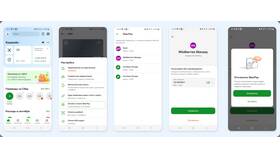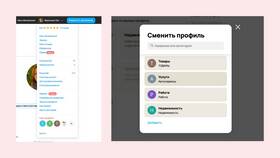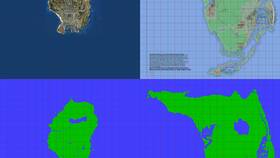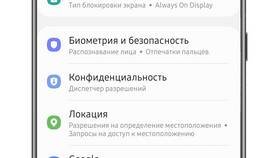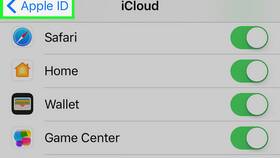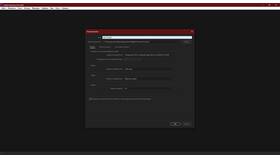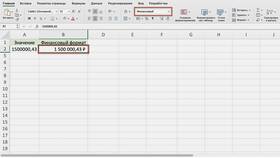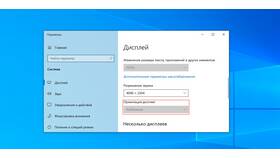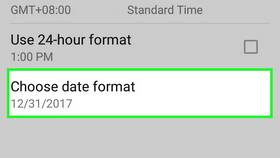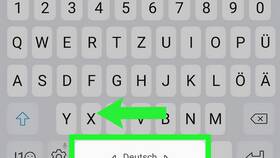Если вам нужно изменить платежную карту для уже оформленного заказа на Ozon, это можно сделать несколькими способами в зависимости от статуса заказа.
Содержание
Когда можно изменить карту в заказе
- Заказ еще не оплачен
- Прошлая оплата не прошла
- Вы хотите использовать другую карту
Способы изменения карты
Для неоплаченного заказа
- Откройте приложение Ozon или сайт
- Перейдите в раздел "Мои заказы"
- Найдите нужный заказ и нажмите "Оплатить"
- Выберите "Изменить способ оплаты"
- Укажите новую карту или добавьте ее
- Подтвердите изменения
- Совершите оплату новой картой
Если оплата не прошла
- Дождитесь автоматической отмены несостоявшегося платежа
- В разделе заказов найдите сообщение "Оплата не прошла"
- Нажмите "Попробовать оплатить снова"
- Выберите другую карту для оплаты
- Повторите платеж
Ограничения и особенности
| Ситуация | Возможность изменения |
| Заказ уже оплачен | Нельзя изменить карту |
| Заказ в обработке | Только через поддержку |
| Заказ отправлен | Невозможно изменить |
Что делать если нельзя изменить карту
- Отмените текущий заказ и оформите новый
- Обратитесь в службу поддержки Ozon
- Для срочных изменений позвоните на горячую линию
Как добавить новую карту в профиль
- Перейдите в раздел "Профиль"
- Выберите "Способы оплаты"
- Нажмите "Добавить карту"
- Введите данные новой карты
- Сохраните изменения
Рекомендации
- Проверяйте карту перед оформлением заказа
- Сохраняйте несколько карт в профиле для удобства
- При проблемах обращайтесь в поддержку сразу